メールサービス > メールソフト設定 TOP > Windows8(IMAP)
■新規設定(IMAP)
- 「メールアプリ」をクリックします。
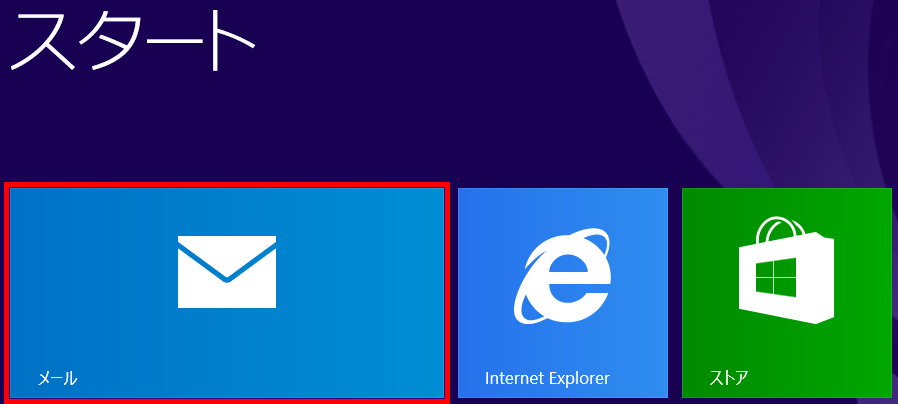
- Microsoftのアカウント(@hotmail.com、@live.jp、@outlook.com等)、パスワードを入力して保存をクリックします。Microsoftのアカウントをお持ちでない場合は、「アカウントを新規登録」で登録作業を行う必要があります。
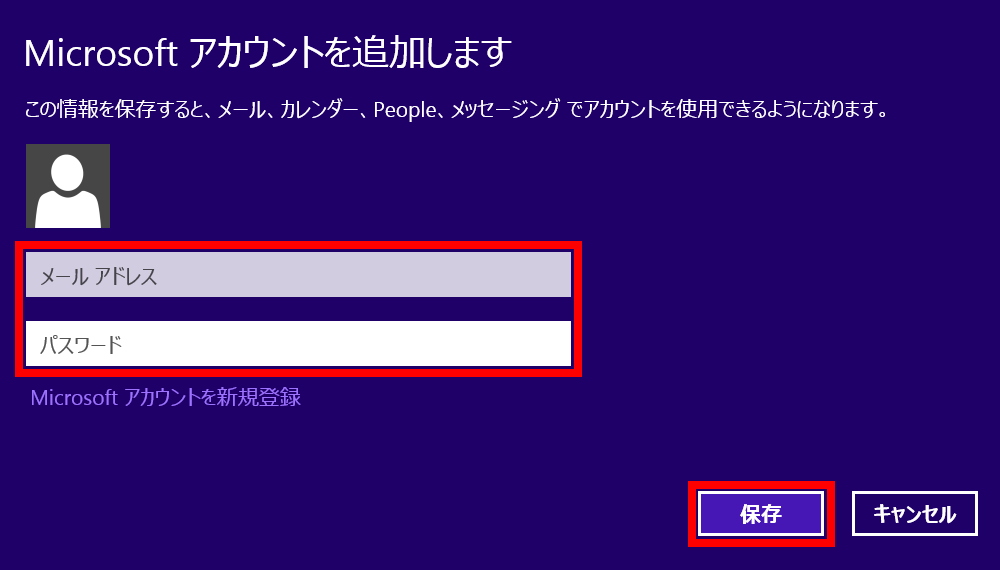
- マウスポインターを画面右から下方へ移動させるとチャームが表示されますので「設定」をクリックします。
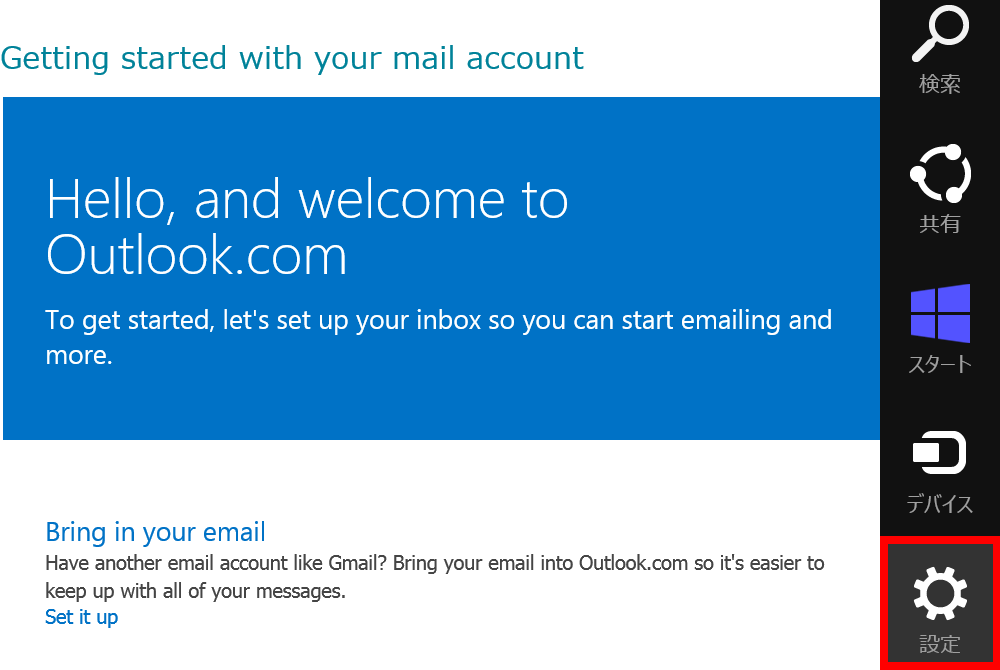
- 「アカウント」をクリックします。
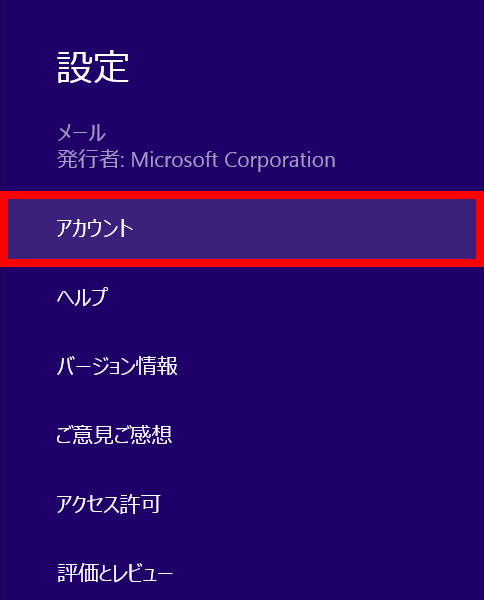
- 「アカウントを追加」をクリックします。
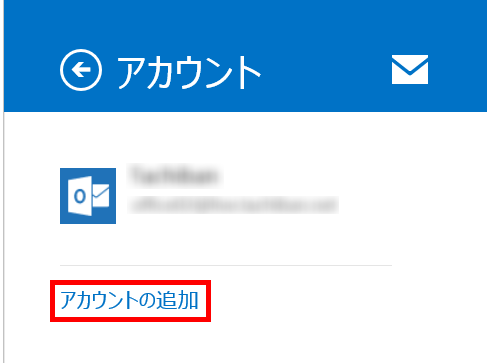
- 「その他のアカウント」をクリックします。
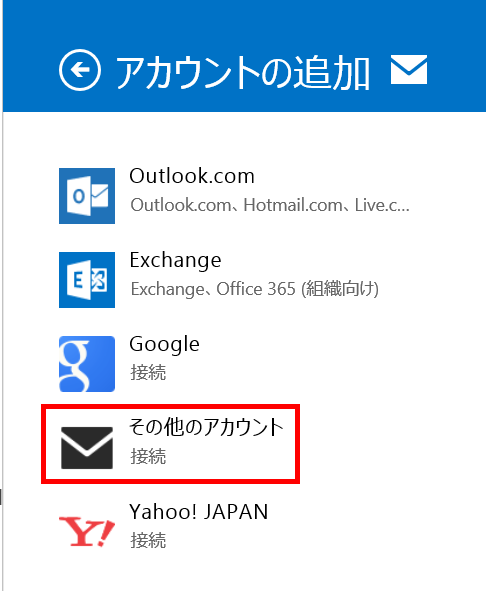
- 「IMAP」を選択して「接続」をクリックします。

- 「詳細を表示」をクリックします。
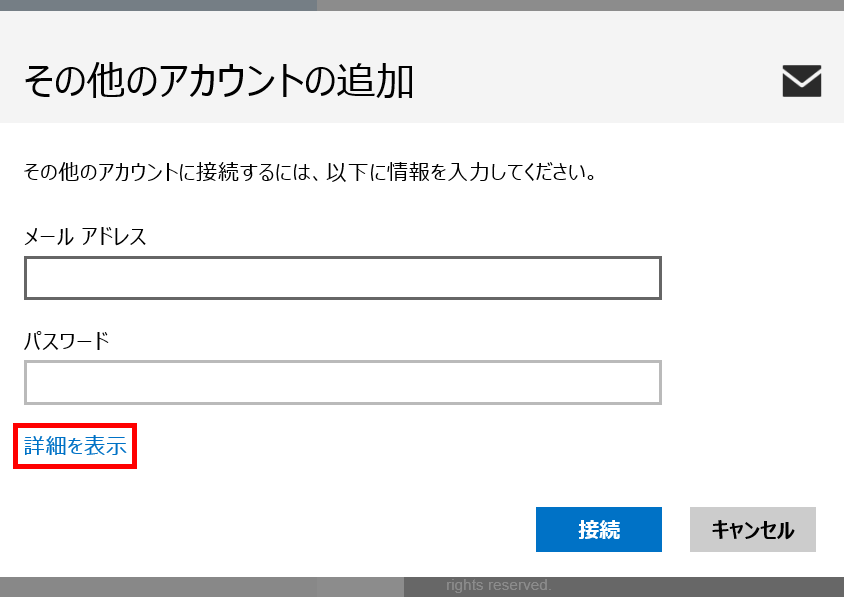
- 契約書類をご参照いただき、以下の内容を入力して「接続」をクリックします。
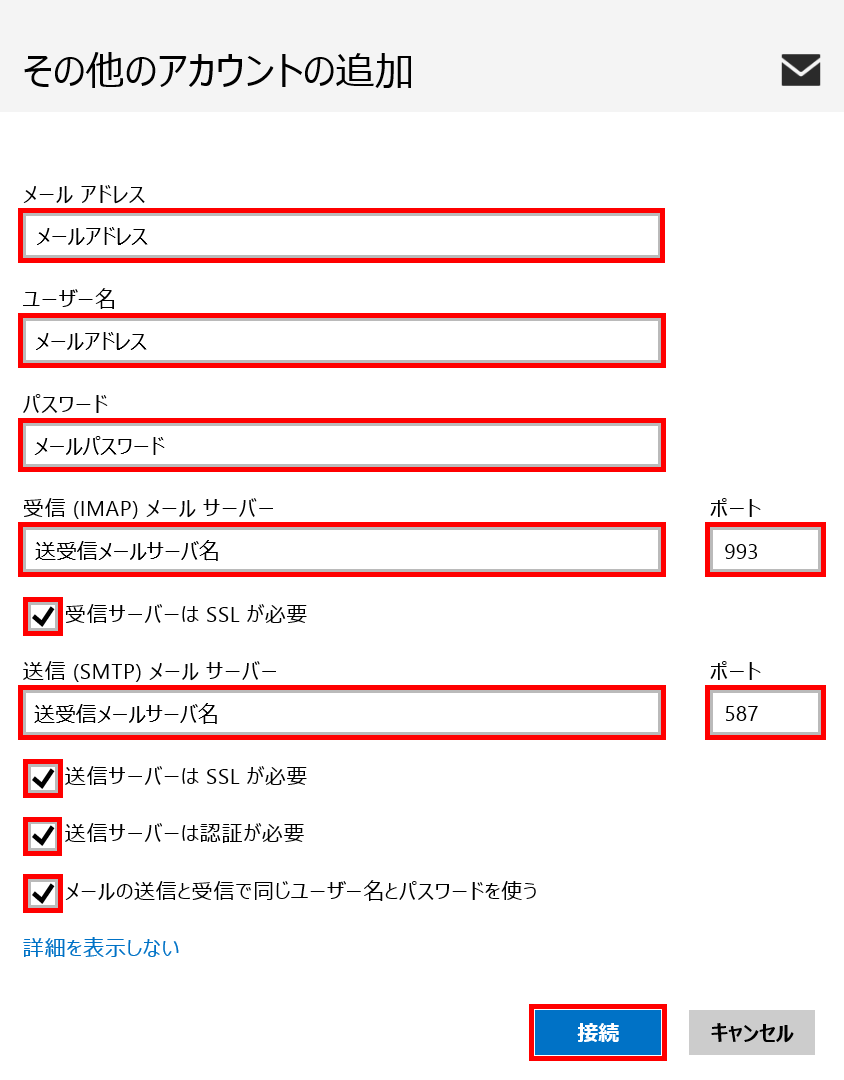
- 以上で設定は終了です。
| メールアドレス | メールアドレスを入力します。 |
| ユーザ名 | メールアドレスを入力します(例:mail@example.jp)。 |
| パスワード | メールパスワードを入力します。 |
| 受信(IMAP)メールサーバー | mail.cloudv.jpを入力します |
| ポート | 993を入力します。 |
| 受信サーバーはSSLが必要 | チェックします。 |
| 送信(SMTP)メールサーバー | mail.cloudv.jpを入力します |
| ポート | 587を入力します。 |
| 送信サーバーはSSLが必要 | チェックします。 |
| 送信サーバーは認証が必要 | チェックします。 |
| メールの送信と受信で同じユーザー名とパスワードを使う | チェックします。 |
■変更・確認(IMAP)
- 「メールアプリ」をクリックします。

- マウスポインターを画面右から下方へ移動させるとチャームが表示されますので「設定」をクリックします。
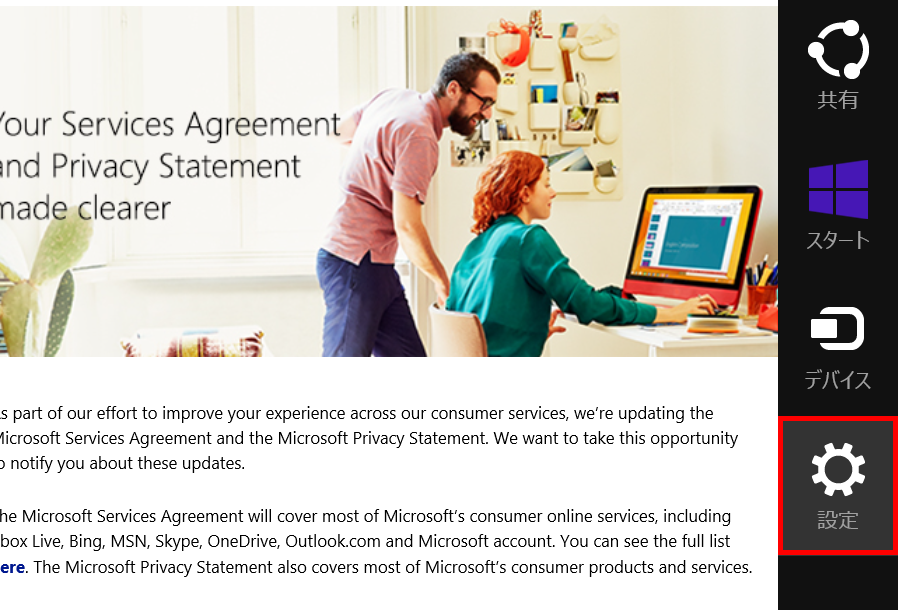
- 「アカウント」をクリックします。
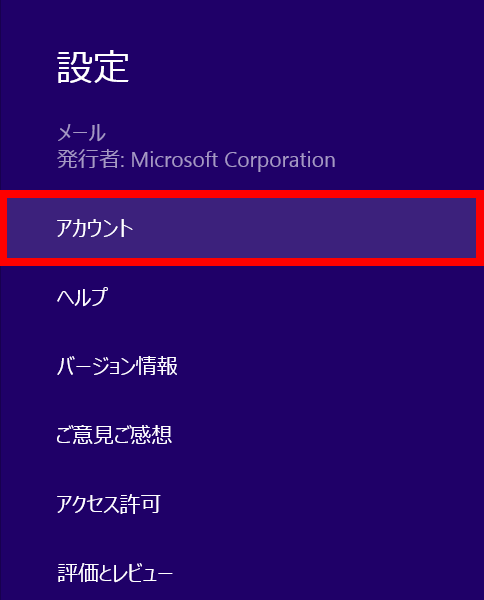
- 変更・確認を行う「アカウント」をクリックします。
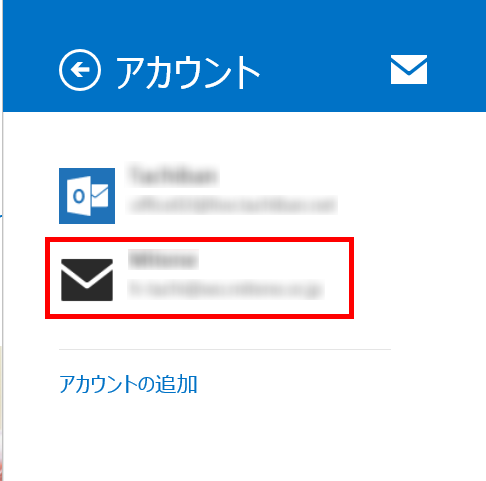
- 契約書類をご参照いただき、以下の内容の確認・変更を行います。

- 以上で確認・変更は終了です。
| アカウント名 | 設定を行ったメールアドレスの設定名を必要があれば変更します。 |
| 表示名 | メール送信時に送信者名として送信先に表示される名前を入力します。 |
| パスワード | メールパスワードを入力します。 |
| メールユーザ名 | メールアドレスを入力します(例:mail@example.jp)。 |
| 受信メールサーバー | mail.cloudv.jpを入力します |
| ポート | 993を入力します。 |
| 受信サーバーはSSLが必要 | チェックします。 |
| 送信メールサーバー | mail.cloudv.jpを入力します |
| ポート | 587を入力します。 |
| 送信サーバーはSSLが必要 | チェックします。 |
| 送信サーバーは認証が必要 | チェックします。 |
| メールの送信と受信で同じユーザー名とパスワードを使う | チェックします。 |
